med udgivelsen af iOS 13 er det meget lettere at optage spil eller skærm på iPhone eller iPad. Du har muligvis allerede hørt det iOS 13 eller nyere version giver dig mulighed for at optage din iPhone-skærm med den indbyggede Skærmoptagelsesfunktion.
hvis du bruger iPhone 8 eller iPhone, har din iPhone allerede vist Skærmoptagelsesværktøjet, ellers skal du muligvis opdatere din iOS til iOS 13 eller nyere. Der er en ting, der skal bemærkes, at ikke alle iPhone-eller iPad-enheder understøtter iOS 13, fordi iOS 13 understøtter den eneste 64-bit enhed. Hvis du bruger iPhone 5, iPhone 5C eller anden ældre iPhone eller 3.&4. generation af iPad, kan du ikke opdatere den til iOS 13. Hvis din iOS er ældre end iOS 13, og du stadig vil registrere adfærden på din iPhone, har du brug for en skærmoptagelsesapp til iPhone for at afslutte optagelsen.
men rolig, her har vi tal flere flere metoder, som du kan bruge til at optage skærmen på alle dine iOS-enheder, herunder optagelse af iOS-skærmen med nogle apps uden jailbreaking, optagelse af dine iPhone/iPad-enheder på Mac & vinduer. Her viser vi dig nogle mobile skærmoptagere, som du kan bruge i iPhone-skærmoptagelse samt andre metoder til at optage iOS-skærm på Mac og vinduer. Så lad os grave videre for at finde ud af de bedste apps til optagelse af iOS-skærme.
- Del 1. 3 nemme måder at optage iPhone-skærm uden Jailbreak
- Del 2. Bedste iOS Video Recorder Apps
- Del 3. Optag iOS-skærm på Mac
- Del 4. Optag iOS skærm på vinduer eller Mac
du kan også lide:
Top 5 Bedste Android video capture apps til skærmoptagelse
Anbefalet: bedste Game Recorder Video Editor i en
hvis du har brug for en gratis skærmoptager uden tidsbegrænsning og vandmærke, anbefaler jeg stærkt DemoCreator. Det er en kraftig skærmoptagelse og også en videoredigerer uden nogen begrænsning:
- i stand til at optage primære og sekundære skærme
- tilpasselig videokvalitetsoptagelse (H. 264, høj, midt, lav)
- Reducer støj fra den optagede lyd
- Gem i forskellige formater eller upload direkte til YouTube, Facebook eller træk
Hent og prøv optagefunktionen gratis.
 sikker Hent
sikker Hent sikker Hent
sikker HentDel 1. 3 nemme måder at optage iPhone uden Jailbreak
se videoen nedenfor for at lære, hvordan du bruger de 3 bedste værktøjer, der er nævnt i denne artikel, til at optage iOS-skærme.
 sikker Hent
sikker Hent sikker Hent
sikker HentDel 2. Bedste iPad og iPhone skærmoptager Apps
1. Airshou
denne applikation er udviklet af Shou.tv skabere og fungerer perfekt på iOS 13. Det bedste er, at det udnytter meget lidt regnekraft, men stadig kan tjene med høj kvalitet optagelse resultater. Professionelle elsker ofte at bruge denne applikation til optagelse af spil og applikationer, men når den er tilsluttet en mikrofon til lydoptagelse, lider den for meget støj. Denne applikation fungerer perfekt på bærbare enheder og fører til komplet skærmdækning med fantastiske optagelsesresultater.
du kan måske også lide: Sådan bruges Airshou til at optage skærmen?

2. Vidyo:
Vidyo-applikation tjener brugere til optagelse af skærmvideoer sammen med aktive lydkontroller, der kan være enhedens interne stemme såvel som lyd fra mikrofonen på samme tid. Den tilbudte opløsning går op til 1080p med 60fps, og der er så mange attraktive blandingsfunktioner til avancerede optagelsesresultater. Den triste del er, at brugerne ikke kan høre højttalerens stemme, når lydlyden optages.

3. BB Recorder:
her er endnu en skærm optaget til aktive brugere, der hjælper med nem spejling under optagelse. Det bedste er, at det tillader nem streaming med en ekstremt intuitiv brugergrænseflade. BB-optager kan bruges til kameraoptagelse, live skærmoptagelse og grundlæggende skærmoptagelsesbehov. Installationsprocessen er meget enkel, og den har magten til at betjene brugere til professionel brug.

Præcisionscontroller forbedret for at tilbyde spillerne absolut kontrol til alle spil

4. IOS Screen Recorder:
det er på tide at nyde Spejling med krystalklare spiloptagelsesfunktioner på iOS13 eller fremtidige versioner ved hjælp af Dr. Fone iOS skærmoptager. Du kan benytte sig af dette program værktøj i iOS samt vinduer version med den bedste funktion, der er et enkelt klik start-funktion. Brugere kan også nyde tilpassede indstillinger med applikationen, så de ønskede videoer let kan oprettes. Denne applikation kan bruges til præsentationer, uddannelse, spil, forretning og andre optagelsesbehov.
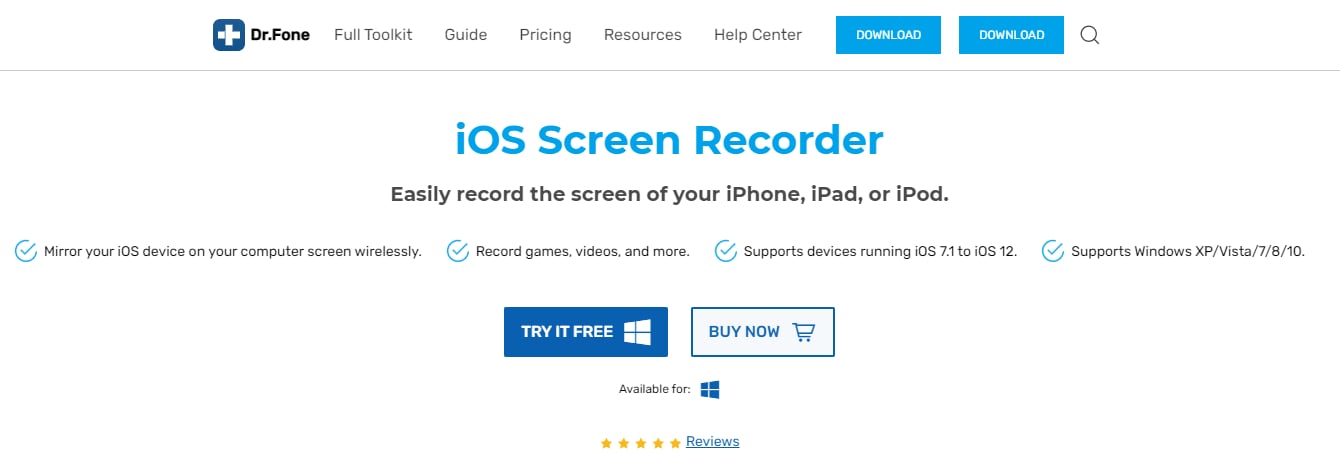
5. Coolpiksel:
du vil være glad for at vide, at Coolpiksel ikke kun er en video optaget, men det fungerer også som et avanceret videoredigeringsprogram. Folk elsker at bruge denne skærmoptager til spil, men den er ikke i stand til at fange spillyden under optagelsesprocessen. Med dette værktøj kan du tilføje så mange filtreringseffekter til videoer sammen med undertekster, skæring og trækning af kombinationer. Brugere elsker at drage fordel af deres kreative redigeringsstøtte.
![]()
6. iRec 2.0 ($7.99):
iRec er et af de mest enkleste og effektive skærmoptagelsesværktøjer, der kan optage videoer i meget høj opløsning. Nogle af de utrolige funktioner i dette program omfatter enkel at bruge, veldesignet navigationsplatform, og høj kvalitet video output generation evner. Folk elsker at bruge denne skærmoptager til at fange spilbegivenheder eller bare for at oprette interaktive tutorials.

Del 3. Bedste iPhone & iPad skærmoptager på Mac:
1. Capto ($29.99 Mac):
her er et brugervenligt program, der kan hjælpe brugerne med at fange skærmbevægelser, optagelse og til et avanceret billede samt videoredigeringskrav. Den leveres med en intelligent filhåndtering og tjener med hurtige delingsfunktioner.
funktioner:
- avanceret filhåndtering.
- tilbyder nem deling.
- Dual type audio editor samt billede og video editor.
- skærm såvel som evner til at fange Internettet

2. Skærmstrøm ($99 Mac):
dette værktøj giver brugerne mulighed for at optage en hvilken som helst valgt del af skærmen så let over iOS. Det kan fange signalerne fra et videokamera, mikrofon, computerens lyd samt flerkanals lydenheder på samme tid.
funktioner:
- brugere kan redigere enhver ønsket del af video og billeder med tekster, overgange og animationer.
- det giver brugerne mulighed for at dele alle slags filer med lethed.
- den bedste løsning for undervisere, da de kan oprette avancerede tutorials.

3. Hurtigtid Afspiller (Gratis Mac):
dette program er ejet af Apple og er klassificeret som en af de mest kraftfulde skærme optaget med en indbygget type medieafspiller. Brugere kan se en lang række filformater ved hjælp af dette værktøj. Den avancerede videooptagelsesteknologi resulterer i rig kvalitetsudgang med en forbedret lydkombination.
funktioner:
- avanceret multimedieplatform.
- meget sofistikeret medieafspiller.
- understøtter avanceret videoteknologi.
- fleksible filformater.
- hurtig behandling.

Del 4. Bedste iPhone og iPad skærmoptager til vinduer og Mac:
1. AirServer ($14.99 Vind/Mac):
her er et avanceret program til Skærmspejling. Ved hjælp af dette program kan man modtage Miracast Streams, Google Cast og Airplay osv. det samme som et Apple TV. De avancerede redigeringsfunktioner i denne skærmoptagerapplikation gør det til at stå i den øverste placering blandt alle skærmoptagerprogrammer.
funktioner:
- du kan optage videoer med dette program på iPhone og iPad, selv med en separat voiceover.
- den avancerede post-optagelse facilitet giver brugerne mulighed for at arbejde på kontrast, lysstyrke, nuance, mætning, skarphed samt spejlvende af skærmen.
- Gameplay demoer kan nemt oprettes.

2. Reflektor ($14.99 Vind/Mac):
reflektor er populær som trådløs streaming og spejling modtager, der kan hjælpe brugerne med at holde kontakten med enhver ekstern enhed. Spejling funktion virker for alle enheder på en real-time basis. Reflektor er i stand nok til at organisere og præsentere flere enheder af forskellige specifikationer med lethed.
funktioner:
- giver nem og effektiv styring af alle tilsluttede enheder.
- real-time spejling facilitet til rådighed.
- det er meget nemmere at optage skærme med voice-over.
- mediestreaming er mulig med reflektor.
- avancerede sikkerhedsfunktioner.

3. Mirage ($16 Vinder / Mac):
Mirage er klassificeret som en af de mest professionelle værktøjer til vinduer pc ‘ er og Mac-enheder. Brugere kan streame indhold trådløst ved hjælp af dette program, og det giver yderligere nem Spejling med iPod, iPad og iPhone osv.
funktioner:
- en effektiv spejling funktion er tilgængelig.
- brugere kan foretrække at oprette forbindelse til mange iOS-enheder på kun en platform.
- du kan nyde en optagefunktion med et enkelt klik, der gør optagelsen meget mere forenklet.
- det tilbyder meget hurtig behandling sammen med avancerede redigeringsfunktioner.

opdatering i 2021: Sådan optages iPhone ‘ s skærm med indbygget skærmoptagelsesværktøj:
hvis din iPhone eller iPad kører ios13, nedenfor er de hurtige trin om, hvordan du optager skærm på iPhone iOS 13 med den indbyggede skærmoptager:
1. Tilføj skærmoptagelsesværktøj til Control Center
selvom din iPhone og iPad har skærmoptagelsesfunktionen, er den ikke aktiveret som standard, hvilket betyder, at du først skal konfigurere den.
gå til Indstillinger->kontrolcenter-> Tilpas kontroller, find indstillingen skærmoptagelse under fanen Flere kontroller. Tryk på det grønne plus-ikon ved siden af Skærmoptagelsesindstillingen, og føj det til Kontrolcenter.

2.Start optagelse
en af de bedste ting ved det indbyggede skærmoptagelsesværktøj er, at det giver dig mulighed for at optage lyd og musik i appen, mens du optager videoer. Men hvis du har brug for at optage din egen voiceover under optagelse, skal du bare trykke længe på eller 3d-berøring på kontrolfeltet for at aktivere optagekontrolvinduet, og tryk derefter på mikrofonikonet for at tænde eller slukke for det.
for at starte optagelsen skal du bare trykke på skærmoptagelsesflisen på kontrolcentret, og skærmen optages efter en nedtælling på tre sekunder.

3. Stop videooptagelse
for at stoppe skærmoptagelsen på din iPhone skal du bare trykke på Skærmoptagelsesikonet igen i Kontrolcenter eller trykke på den røde optagelsesindikator i statuslinjen og trykke på Stop. Den optagede skærmvideo gemmes i Kamerarulle og Videoalbum i appen Fotos.
4. Rediger optagede videooptagelser
vi ved alle, at der er nogle grundlæggende redigeringsfunktioner tilgængelige i appen Fotos, som trimning og beskæring. Men for bedre visuel ydeevne anbefaler vi dig stærkt at bruge desktop videoredigeringsprogrammer til at tilføje flere overlays, filtre, animationer, musik eller tekst. DemoCreator er et godt valg, hvis du spørger, hvilket videoredigeringsprogram du kan bruge. Det indbyggede videoredigeringsprogram på din pc eller Mac, f.eks.
Tjek denne artikel, hvis du har brug for mere detaljerede trin om, hvordan du optager iPhone/iPad-skærm på iOS.
Hent en gratis prøveversion af DemoCreator for at redigere dine videoer nedenfor.
 sikker Hent
sikker Hent sikker Hent
sikker Hentofte stillede spørgsmål: få mere at vide om iOS Screen Recorders
1. Hvad er den bedste skærmoptager til IOS?
her er flere apps, der fungerer perfekt på iOS 13 og senere versioner, f.eks.
2. Er IOS Screen Recorder sikker?
hvis du henter iOS skærm optagere fra sikre hjemmesider, de er 100% sikker. Men hvis du får programmet fra et usikkert sted, kan ingen forsikre skærmen optagere er pålidelige.
3. Hvordan optager jeg min iPhone-skærm i 4k?
det er ubesværet. Åbn først indstillingerne på din iPhone. Stryg nedad og tryk på knappen “Kamera”. Tryk derefter på” Optag Video”, og du kan vælge 4K ved 24 fps, 30 fps eller 60 fps.